Consecuencias tendrá si el almacenamiento de iPhone lleno.
El iPhone podrá quedarse en la manzanda y no arranca cuando se lleno la memoria;
El iPhone podrá apagarse aleatoriamente;
El iPhone no enciende por falta de espacio.
Dado que nadie quiere perder sus preciosos datos, es imprescindible encontrar una solución factible para salvar los datos y conseguir que el iPhone vuelva a la normalidad. Con este artículo, te ayudará a arreglar iPhone cuando no enciende por falta de espacio.

- Arreglar el iPhone no enciende por falta de espacio [3 formas]
- Método 1. Intentar liberar espacio de iPhone en PC (50% funciona)
- Método 2. Reparar iPhone con herramienta (sin perder datos)

- Método 3. Restaurar iPhone mediante iTunes (con pérdida de datos)
- Preguntas frecuentes sobre el almacenamiento en el iPhone
Arreglar el iPhone no enciende por falta de espacio [3 formas]
1 Intentar liberar espacio de iPhone en PC
Para deshacerte de este problema donde tu iPhone se apaga por falta de almacenamiento, puedes probar a borrar los datos del iPhone, como las fotos, en el ordenador. Este método puede no funcionar en algunos casos, ya que el iPhone puede no ser capaz de conectarse a un ordenador.
Paso 1: Conecta tu dispositivo a un ordenador y desactiva iTunes.
Paso 2: Accede a tu iPhone como dispositivo de almacenamiento externo y abre la carpeta DCIM (la carpeta de fotos de la cámara por defecto).
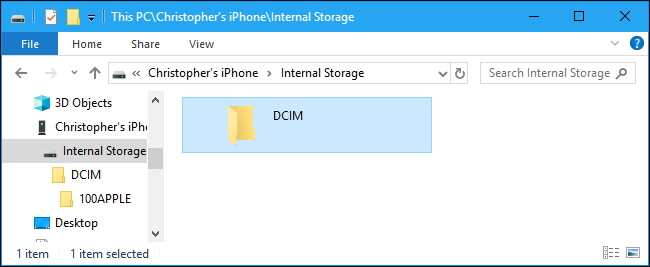
Paso 3: Ahora, empieza a borrar las fotos y vídeos innecesarios para liberar espacio. Aunque es posible que tu iPhone se reinicie unas cuantas veces, sigue intentando borrar más fotos.
Paso 4: Cuando liberes una cantidad considerable de espacio, el iPhone comenzará a funcionar de forma normal o al menos se encenderá.
Paso 5: Ahora, tienes que conectar tu dispositivo a una red Wi-Fi estable y hacer una copia de seguridad de tu iPhone en iCloud. O puedes sincronizarlo con iTunes y luego vaciar la carpeta.
2 Reparar iPhone con herramienta (sin perder datos)
El programa de reparación de iPhone, iMyFone Fixppo es una herramienta fiable para arreglar más de 150 problemas de iOS. Repara el problema de que el iPhone memoria llena no enciende en solo 5 minutos sin salir de casa.
Reparar el problema de que el iPhone no carga
168,282 personas lo han descargado.
- Arreglar iPhone no prende por falta de espacio en sólo unos clics sin ir a la tienda de reparación.
- Arreglar iPhone no enciende en varias situaciones.
- Entrar y salir del modo de recuperación en unos clics de forma gratuita.
- Arreglar más de 150 problemas de iOS sin perder datos.
[Paso a Paso] ¿Cómo arreglar que se llenó el almacenamiento del iPhone y no prende con Fixppo?
Paso 1: Instala e inicia iMyFone Fixppo en tu ordenador y conecta tu iPhone con un cable USB al ordenador.
Paso 2: Selecciona el "Modelo Estándar" y sigue las instrucciones en pantalla cuando se te pida que entres en el "Modo DFU/Recuperación", para que el software inicie la reparación de tu iPhone.

Paso 3: Tras de entrar en el modo DFU/recuperación, la herramienta detectará automáticamente la versión de firmware adecuada para tu dispositivo. Tienes que descargarla pulsando el botón "Descargar".

Paso 4: Toca el botón "Iniciar" una vez que se haya completado la descarga del firmware. Una vez que iMyFone Fixppo solucione tus problemas de iOS (para cuando tu iPhpne se apaga por falta de almacenamiento), tu iPhone debería reiniciarse con normalidad.
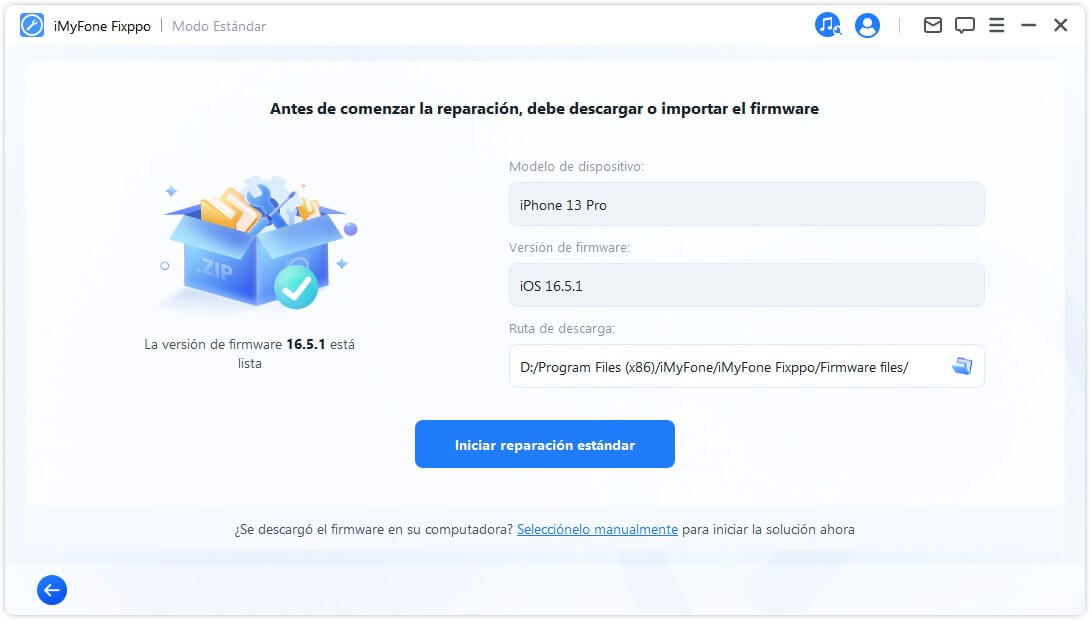
3 Restaurar iPhone mediante iTunes (con pérdida de datos)
Si tu iPhone no arranca porque se ha quedado sin espacio, puedes recurrir a la ayuda de iTunes y restaurar tu dispositivo. Por lo general, iTunes ayuda a solucionar los problemas de tu dispositivo, y todo lo que tienes que hacer es poner tu iPhone en modo de recuperación.
Estos son los pasos para restaurar el dispositivo con iTunes:
Paso 1: Asegúrate de actualizar iTunes en tu ordenador a la versión más reciente. Conecta tu iPhone al ordenador y sigue la siguiente guía para poner tu dispositivo en modo de recuperación. A continuación, deja que se conecte con iTunes.
- Para iPhone 6S y anteriores/iPad/iPod touch: mantén pulsados los botones de Inicio y botón lateral a la vez hasta que veas la pantalla "Conectar a iTunes".
- Para iPhone 7/7 Plus: mantén pulsados los botones Lateral y Bajar volumen simultáneamente hasta que aparezca en la pantalla "Conectar a iTunes".
- Para iPhone 8/8 Plus/X/11/12/13/14/15: pulsa y suelta instantáneamente el botón de Subir volumen y de Bajar volumen. Mantén pulsado el botón Lateral hasta que veas en la pantalla "Conectar con iTunes".
Paso 2: Después, haz clic en el botón "Restaurar iPhone" y iTunes comenzará a reinstalar el iOS y a hacer que tu dispositivo funcione como de costumbre.
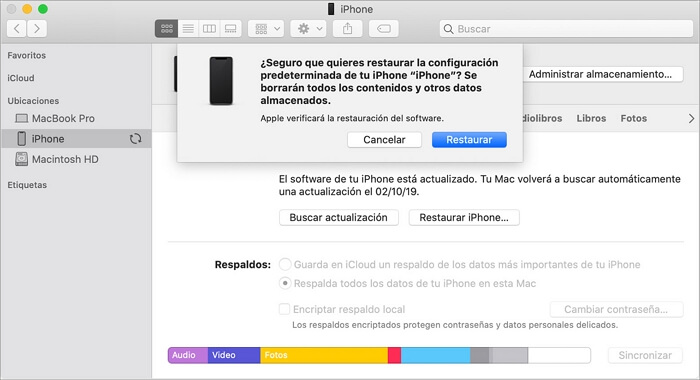
Paso 3: En cuanto se complete el proceso de Restaurar, tendrás que volver a configurar tu dispositivo desde cero.
Preguntas frecuentes sobre el almacenamiento en el iPhone
1 ¿Cómo comprobar la capacidad de almacenamiento del iPhone?
Para ver la capacidad del iPhone, puedes ir a Ajustes > General > Almacenamiento [del dispositivo] para comprobarlo.
2 ¿Qué hago cuando el almacenamiento de mi iPhone está lleno?
Si tu iPhone se está quedando sin espacio de almacenamiento, el sistema liberará automáticamente parte de ese espacio cuando instales aplicaciones, actualices el sistema operativo, descargues música, etc.
Sin embargo, eso será muy limitado, así que será mejor que elijas un borrador de datos para iPhone profesional para liberar más espacio.
3 ¿Necesito comprar almacenamiento en iCloud para el iPhone?
Si no quieres comprar espacio en iCloud, puedes hacer algunos ajustes según las sugerencias oficiales de optimización del espacio de almacenamiento.
Si no quieres comprar espacio en iCloud o cambiar de dispositivo, puedes utilizar la herramienta de copia de seguridad del iPhone para guardar los datos que necesitas localmente y liberar más memoria.
Conclusión
En conclusión, cuando tu iPhone no enciende por falta de espacio, es esencial probar métodos que protejan tus datos. Si necesitas una solución rápida y segura, Fixppo puede ayudarte a recuperar el funcionamiento normal de tu iPhone sin complicaciones.







